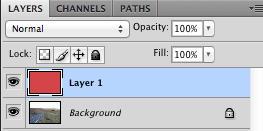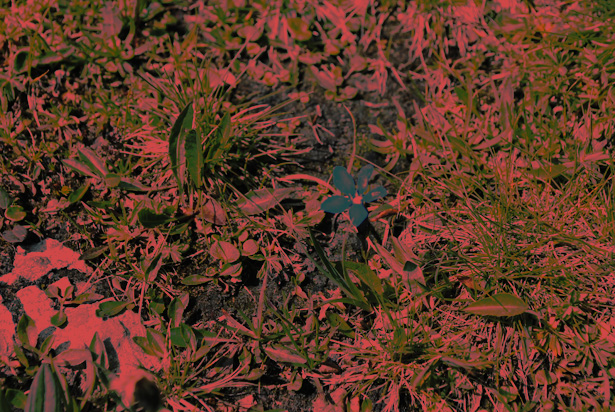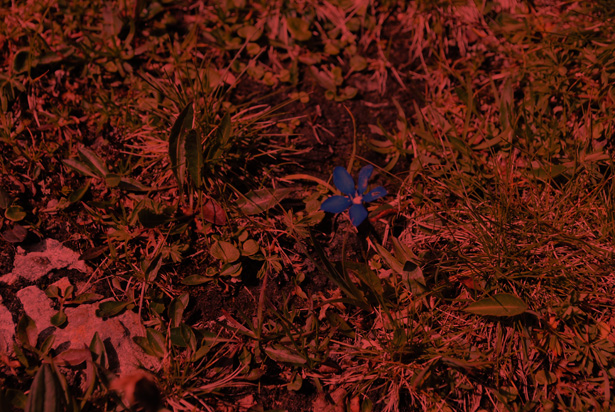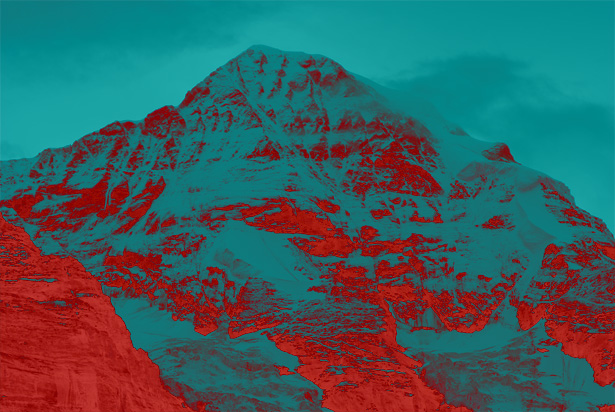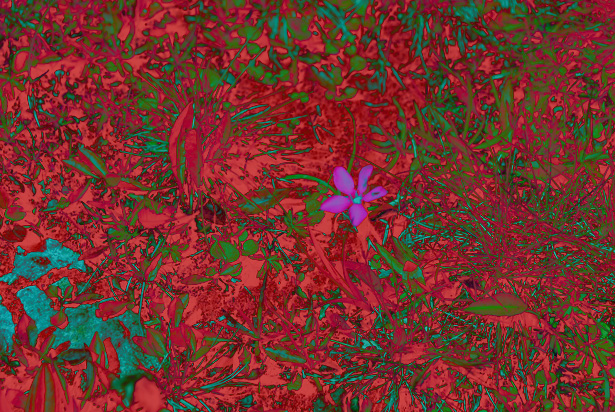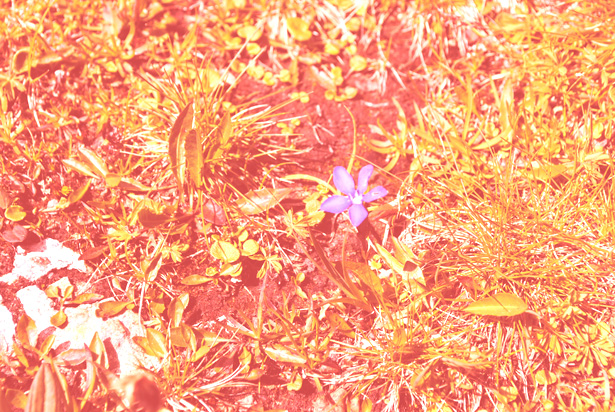Uma Explicação dos Modos de Mistura do Photoshop
Um dos recursos mais usados do Adobe Photoshop é o modo de mesclagem de camadas. Isso permite que você mescle camadas ou grupos para criar efeitos interessantes.
Embora existam 29 modos de mesclagem disponíveis, vamos nos concentrar em 8 desses modos.
Ter um conhecimento dos diversos modos de mesclagem permitirá que você crie imagens melhores e permita que você adicione mais efeitos.
As três fotografias seguintes serão usadas nos exemplos, para que você possa sempre fazer referência às imagens de base.
Cada fotografia tem características variadas, de modo que cada modo de mesclagem terá um impacto ligeiramente diferente em cada fotografia.
Para observar as diferenças entre os modos de mesclagem, cada uma das imagens de exemplo é mesclada com a mesma cor, um vermelho com um valor Hex de # d04747.
É sempre importante entender dois termos-chave: misturar cores e cores base e configurar o Photoshop para entender cada modo. A cor base é a cor das imagens na camada inferior, no nosso caso as fotografias, enquanto a cor de mistura é a cor da camada que você vai misturar, no nosso caso uma camada vermelha sólida (# d04747) que é colocado no topo da camada de base. A camada de cores de mesclagem é a camada na qual aplicaremos o modo de mesclagem conforme ela fica acima das fotografias.
É importante notar que neste guia estamos procurando misturar uma cor de bloco com uma imagem em vez de mesclar duas imagens juntas. Além disso, para simplificar, a opacidade de ambas as camadas é definida como 100%.
As descrições de cada modo de mesclagem são simplificadas e adaptadas da lista da Adobe, e os usuários avançados podem encontrar descrições detalhadas e os muitos outros modos de mesclagem de camadas disponíveis. Aqui .
É assim que o diálogo de camadas do Photoshop está configurado para este guia:
Normal
Overlay
Talvez um dos modos de mesclagem, se não o mais comumente usado, seja o overlay. Nesse modo, os pixels da cor de mesclagem são colocados sobre os pixels da camada de base, mantendo a claridade e a escuridão da imagem de base. Isso pode ser visto em nossos exemplos abaixo, onde a sombra das fotografias é mantida e a cor geral muda.
O modo Overlay, como visto acima, pode facilmente formar a base da criação de uma imagem vintage sobrepondo diferentes cores na imagem.
Escurecer
Este modo faz exatamente o que isso implica: escurece a cor base. Este modo usa a cor mais escura entre a mistura ou a cor base em cada canal, substituindo os pixels mais claros em ambos.
Como pode ser visto muitas das cores originalmente presentes nas fotografias não são mais visíveis na imagem resultante, isso é especialmente evidente para a primeira imagem resultante.
Queimadura de cor
Usar o Color Burn cria alguns efeitos interessantes, como pode ser visto abaixo. O Photoshop analisa as informações do canal de cores e escurece a cor base aumentando o contraste entre a base e as cores de mesclagem.
Curiosamente, a flor de cores vivas na terceira imagem de base não muda muito; isto é devido ao seu contraste das cores circunvizinhas na fotografia original. A mudança de contraste na primeira fotografia também é muito aparente.
Multiplicar
Outro modo de mistura muito popular é Multiply; isso simplesmente multiplica a cor base pela cor da mesclagem usando as informações de cor em cada canal, o que resulta em uma cor mais escura.
Diferença
Mais uma vez, a diferença faz exatamente o que sugere. A informação de cor em cada canal é analisada e, em seguida, a cor da mistura é subtraída da cor base ou vice-versa, dependendo do que tem o maior valor de brilho. Uma versão menos avançada desse modo é Subtrair , que simplesmente subtrai a cor da mistura da cor base.
Diferença cria um efeito interessante; a gama de cores presentes na terceira imagem de base pode ser vista claramente.
Tela
A tela é semelhante a Multiply , pois está multiplicando as informações de cor de cada canal, mas a tela inverte essas cores antes de multiplicá-las. As imagens abaixo mostram que a Tela cria uma imagem mais clara que parece estar desbotada, ao contrário da imagem resultante mais escura do Multiply .
Esquiva Linear (Adicionar)
Dodge , outro modo de mistura comumente usado, ilumina a cor base usando as informações nas informações de cor de cada canal. A cor base é iluminada aumentando seu brilho. As imagens resultantes são muito semelhantes àquelas criadas pelo modo de mesclagem de tela .
Coisas a considerar
Embora os exemplos aqui utilizem uma camada de uma mistura de cor sólida com uma fotografia, é possível multicamadas e misturar diferentes modos de mistura dentro e entre grupos de camadas para criar efeitos diferentes. Ter um conhecimento básico do que cada modo faz, no entanto, facilitará esse processo e permitirá que você crie os efeitos desejados, com menos tentativas e erros.
Como mencionado anteriormente, você também pode mesclar camadas diferentes, independentemente de serem de cor sólida ou não, o que adiciona mais uso aos modos de mesclagem.
Avançado
No entanto, para usuários mais avançados, efeitos interessantes podem ser criados pintando na camada combinada usando o diálogo Modo de mesclagem para a ferramenta pincel, juntamente com a experimentação de opacidade e várias camadas. A imagem abaixo usa essas técnicas para criar um efeito vintage.
Neste exemplo, um pincel preto foi pintado em torno das bordas de uma camada de creme sólido (# edc173) com o modo Cor Burn selecionado enquanto mantém a camada mesclada; a opacidade da camada de cor creme é de 81%.
A imagem de base também foi desaturada para aumentar ainda mais o efeito vintage. Se você olhar de perto, você pode ver as nuvens se destacando, isso foi obtido pela sobreposição de outra camada vermelha sobre as nuvens, com o Color Burn selecionado como o modo de mesclagem.
Você passou muito tempo experimentando os modos de mesclagem do Photoshop? Compartilhe qualquer dica que você possa ter nos comentários!